सामग्री तालिका
कार्य उपकरणमा ट्याप गर्नुहोस् र पाठ थप्नुहोस् चयन गर्नुहोस्। आफ्नो सम्पादन पाठ बाकस खुला राख्नुहोस्। शीर्ष दायाँ कुनामा, फन्टहरू आयात गर्नुहोस् ट्याप गर्नुहोस्। तपाईंले आफ्नो फाइलहरूबाट आयात गर्न चाहनुभएको फन्ट चयन गर्नुहोस्। तपाईंको नयाँ फन्ट अब तपाईंको प्रोक्रिएट फन्ट ड्रपडाउन सूचीमा उपलब्ध हुनेछ।
म क्यारोलिन हुँ र मैले तीन वर्षभन्दा बढी समयदेखि मेरो आफ्नै डिजिटल चित्रण व्यवसाय चलाइरहेको छु। मेरा धेरै ग्राहकहरूलाई व्यावसायिक ग्राफिक डिजाइन कार्य चाहिन्छ त्यसैले प्रोक्रिएटमा क्यानभासमा पाठ र फन्टहरू थप्ने कुरा आउँदा मलाई मेरो सामानहरू थाहा हुनुपर्छ।
प्रोक्रिएटमा नयाँ फन्टहरू थप्नु सजिलो भाग हो। कठिन भाग तिनीहरूलाई तपाइँको उपकरणमा विभिन्न एप वा वेबसाइटहरूबाट डाउनलोड गर्नु हो। आज, म तपाइँलाई तपाइँको प्रोक्रिएट एपमा तपाइँको उपकरणबाट नयाँ फन्टहरू कसरी आयात गर्ने भनेर देखाउन जाँदैछु।
कुञ्जी टेकवे
- तपाईले नयाँ आयात गर्नु अघि तपाइँको क्यानभासमा पाठ थप्नु पर्छ। फन्ट।
- तपाईले Procreate मा थप्न चाहनु भएको फन्ट पहिले नै तपाइँको यन्त्रमा डाउनलोड हुनुपर्छ।
- 'Import Font' मा ट्याप गर्नुहोस् र तपाइँ तपाइँको फाइलहरूमा थप्न चाहनु भएको फन्ट चयन गर्नुहोस्।<8 7 प्रोक्रिएट पकेट एप।
कसरी प्रोक्रिएट गर्न फन्टहरू थप्ने/आयात गर्ने – स्टेप बाइ स्टेप
सबैभन्दा पहिले, तपाईंले आफ्नो डिभाइसमा आफ्नो मनपर्ने फन्ट डाउनलोड गरिसक्नु पर्छ। त्यसपछि, यसलाई आयात गर्न यी चरणहरू पालना गर्नुहोस्उत्पादन गर्नुहोस्।
चरण 1: Actions उपकरण (रेन्च आइकन) मा ट्याप गर्नुहोस् र टेक्स्ट थप्नुहोस् चयन गर्नुहोस्।
चरण 2: एकचोटि तपाईंले आफ्नो क्यानभासमा पाठ थपिसकेपछि, तपाईंको क्यानभासको तल दायाँ कुनामा रहेको Aa मा ट्याप गर्नुहोस्, यसले तपाईंको पाठ सम्पादन गर्नुहोस् खोल्नेछ। विन्डो।
चरण 3: पाठ सम्पादन विन्डोमा, तपाईंले दायाँ कुनामा तीनवटा विकल्पहरू देख्नुहुनेछ: फन्ट आयात गर्नुहोस् , रद्द गर्नुहोस् , र सम्पन्न । फन्ट आयात गर्नुहोस् चयन गर्नुहोस्।

चरण 4: तपाईँले आफ्नो उपकरणबाट आयात गर्न चाहनुभएको फन्ट चयन गर्नुहोस्। मेरो डाउनलोडहरू फोल्डरमा थियो।
चरण 5: प्रोक्रिएटलाई तपाईंले चयन गर्नुभएको फन्ट डाउनलोड र आयात गर्न केही सेकेन्ड अनुमति दिनुहोस्। यसले केही सेकेन्डभन्दा बढी समय लिने छैन।
चरण ६: तपाईँको नयाँ फन्ट अब तपाईँको फन्ट ड्रप-डाउन सूचीमा उपलब्ध हुनेछ। तपाईंको पाठ हाइलाइट गर्नुहोस् र तपाईंले नयाँ फन्ट नभेटेसम्म तल स्क्रोल गर्नुहोस्, यसलाई चयन गर्नुहोस् र सम्पन्न ट्याप गर्नुहोस्। यसले स्वचालित रूपमा हाइलाइट गरिएको पाठको शैली तपाईंको नयाँ फन्टमा परिवर्तन गर्नेछ।
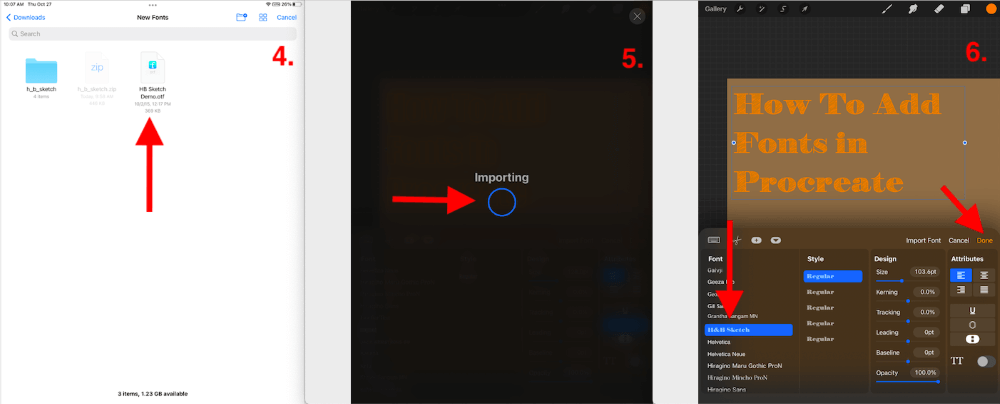
फन्टहरू कहाँ डाउनलोड गर्ने
त्यहाँ विभिन्न वेबसाइटहरू र एपहरू छन् जुन तपाईंले डाउनलोड गर्न प्रयोग गर्न सक्नुहुन्छ। तपाईंको उपकरणमा नयाँ फन्टहरू। सँधै आफ्नो उचित लगनशीलता गर्नुहोस् र कुनै वेबसाइट वा एप सुरक्षित छ भनी सुनिश्चित गर्न अनुसन्धान गर्नुहोस्, पहिले भाइरस वा सुरक्षा उल्लंघनहरू रोक्नको लागि कुनै पनि डाउनलोड गर्नु अघि।
फन्टेस्क
मेरो मनपर्ने वेबसाइट फन्ट डाउनलोड गर्नका लागि फन्टेस्क हो। तिनीहरूसँग विभिन्न प्रकारका फन्टहरू उपलब्ध छन्डाउनलोड गर्न र तिनीहरूको वेबसाइट छिटो, सरल र प्रयोगकर्ता-अनुकूल छ। म सधैं राम्रोसँग डिजाइन गरिएको वेबसाइट तिर आकर्षित हुन्छु किनकि यसले जीवनलाई सजिलो बनाउँछ।
iFont
नयाँ फन्टहरू डाउनलोड गर्नको लागि लोकप्रिय एप iFont हो। मैले व्यक्तिगत रूपमा यो एप प्रयोग गर्न भ्रामक फेला पारे तर तिनीहरूसँग छनौट गर्न विभिन्न फन्टहरू छन्। यो अत्यधिक समीक्षा गरिएको छ र सिफारिस गरिएको छ त्यसैले यो म मात्र हुँ।
बोनस सुझावहरू
फन्टहरूको संसार जंगली र अद्भुत छ। त्यहाँ धेरै चीजहरू छन् जुन तपाईंले जान्न आवश्यक छ र धेरै चीजहरू छन् जुन तपाईंले गर्नुहुन्न। नयाँ फन्टहरूसँग काम गर्दा मैले विचार गर्ने कुराहरूको चयन यहाँ छ:
- प्रोक्रिएटमा आयात गर्नु अघि जिप फाइलहरू अनजिप गरिनुपर्छ।
- तपाईँ फन्टहरू AirDrop गर्न सक्नुहुन्छ। तपाइँको एप्पल ल्यापटपबाट तपाइँको आईप्याडमा तपाइँको प्रोक्रिएट एपमा।
- तपाइँ तपाइँको यन्त्रमा तपाइँको प्रोक्रिएट फन्ट फोल्डरहरूमा तपाइँका फाइलहरूबाट फन्टहरू ड्र्याग र ड्रप गर्न सक्नुहुन्छ।
Procreate Pocket मा फन्टहरू कसरी थप्ने - चरणबद्ध रूपमा
प्रोक्रिएट पकेटमा नयाँ फन्ट थप्ने प्रक्रिया अलि फरक छ त्यसैले मैले सोचें विधि तोड्नको लागि द्रुत चरण-दर-चरण सिर्जना गर्नुहोस्। यहाँ कसरी छ:
चरण 1: परिमार्जन मा ट्याप गरेर आफ्नो क्यानभासमा पाठ थप्नुहोस्> कार्यहरू । तह थम्बनेलमा ट्याप गर्नुहोस् र पाठ सम्पादन गर्नुहोस् चयन गर्नुहोस्।
चरण २: तपाईंको हाइलाइट गरिएको पाठमा एउटा उपकरण बाकस देखा पर्नेछ। शैली सम्पादन गर्नुहोस् विकल्प चयन गर्नुहोस्।
चरण 3: तपाईँको फन्ट सम्पादन गर्नुहोस् विन्डो देखा पर्नेछ। तपाईंले आफ्नो iPhone यन्त्रबाट फन्ट आयात गर्न + प्रतीकमा ट्याप गर्न सक्नुहुन्छ।

FAQs
फन्टहरू आयात गर्ने कुरामा धेरै प्रश्नहरू छन्। प्रजनन मा। मैले केही चयन गरेको छु र तल छोटकरीमा जवाफ दिएको छु।
कसरी Procreate मा नि:शुल्क फन्टहरू थप्ने?
तपाईँ नि:शुल्क फन्टहरू अनलाइन डाउनलोड गर्न सक्नुहुन्छ र तिनीहरूलाई आफ्नो उपकरणमा बचत गर्न सक्नुहुन्छ। त्यसपछि Procreate एपमा फन्टहरू आयात गर्न माथिका चरणहरू पालना गर्नुहोस्।
उत्तम नि:शुल्क प्रोक्रिएट फन्टहरू के हुन्?
राम्रो खबर यो हो, प्रोक्रिएट पहिले नै लगभग सय नि:शुल्क प्रीलोडेड फन्टहरूसँग आउँछ। तपाईंले तिनीहरूको कुनै पनि iOS प्रणाली फन्टहरू छनौट गर्न सक्नुहुन्छ जुन पहिले नै एपमा लोड भइसकेको छ। र तपाइँ के खोज्दै हुनुहुन्छ मा निर्भर गर्दछ, तपाइँ मनपर्ने फन्ट हुन बाध्य छ।
निष्कर्ष
प्रोक्रिएटमा प्रिलोडेड फन्टहरूको चयन धेरै फरक छ। यदि तपाइँको क्लाइन्टले पहिले नै Procreate मा उपलब्ध नभएको विशेष फन्ट चाहनुहुन्छ भने तपाइँले मात्र यो विधि प्रयोग गर्न आवश्यक पर्दछ। वा तपाईं म जस्तै फन्ट बेवकूफ हुनुहुन्छ र सयौं विकल्पहरू मन पराउनुहुन्छ, मलाई आवश्यक नपर्ला पनि।
तपाईंले यो विधि एक दुई पटक अभ्यास गर्न सक्नुहुन्छ र तपाईं जानु राम्रो हुनेछ। मैले पहिले भनेझैं, सजिलो भाग फन्ट आयात गर्दैछ। तर,तपाईले चाहानु भएको फन्ट छनोट गर्नु र यसलाई आफ्नो यन्त्रमा डाउनलोड गर्नु धेरै समय खपत गर्ने प्रक्रिया हुनेछ, त्यसैले अहिले नै सुरु गर्नुहोस्!
के तपाई फन्ट आयातकर्ता हुनुहुन्छ? तलको टिप्पणीहरूमा आफ्नो सुझाव छोड्नुहोस्।

